10.7K


iPhone 的錄音功能 (語音備忘錄) 也是大家很常使用的功能之一,可以錄會議記錄、訪談、通話或者單純記錄自己想法,而在比較吵雜的環境下,你會發現錄音效果不太好,例如:環境音太大聲、有回音或者人聲不夠明顯。
iOS14 內建的新功能可以幫你解決這項困擾,只要按一下錄音增強,就能讓 iPhone 自動替你提高錄音品質,降低環境音和回音的干擾,讓你的人聲更加清晰,使用過後我自己覺得差異蠻大。

選擇錄音
首先請開啟你的「語音備忘錄」App,然後點選任何一段錄音。
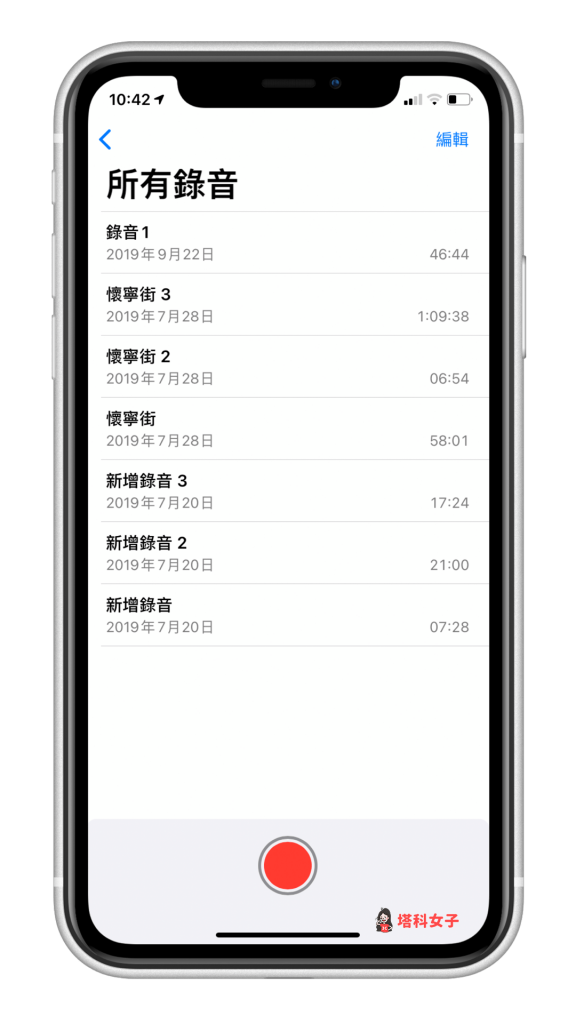
點選「⋯」
在該段錄音下方會出現功能列,點選最左邊的「⋯」進入設定。
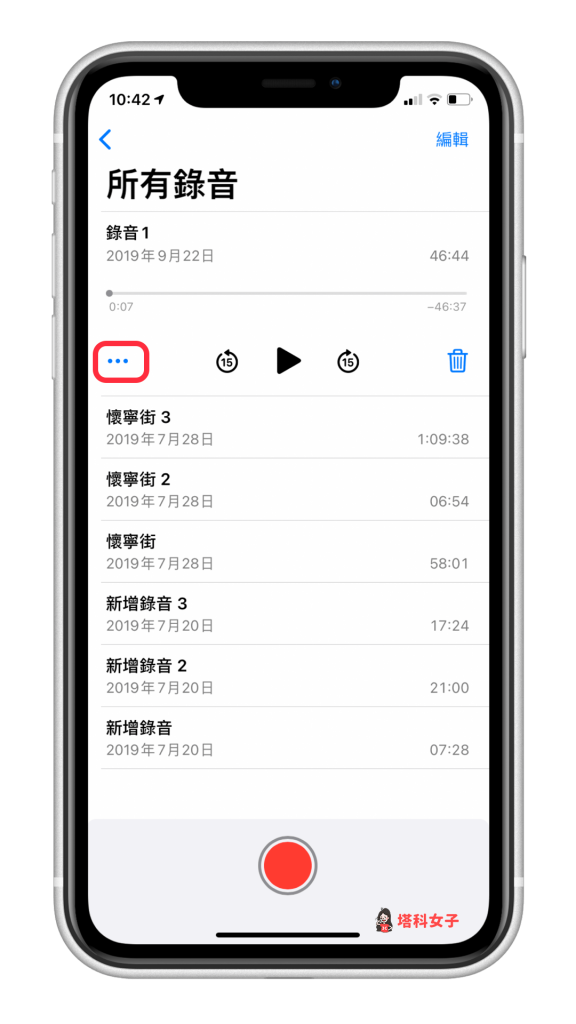
編輯錄音
點一下分享表單上的「編輯錄音」。

一鍵提高錄音品質
現在我們進到了編輯該段錄音的頁面,你可以先點選播放鍵直接聽聽看原本的錄音,然後在播放過程中,點選左上角的藍色按鈕切換「錄音增強」功能 (可以一直反覆切換),你就能明顯聽出差異。
我這段錄音是在咖啡廳錄的,原本的錄音雖然沒有很糟但是環境聲音算大聲,當我按增強功能時,很明顯可以聽出錄音的環境聲降低,讓人聲更清晰。

適用機型
這功能其實不只在 iPhone 上能使用,也能用在 iPad 和 Mac 上,但 Apple Watch 目前未支援。
- iOS 14
- iPadOS 14,
- macOS 11.0 Big Sur
聲音辨識
除了增強錄音品質之外,iOS 14 也新增了聲音辨識的功能,詳細請查看這篇文章:
總結
這個 iOS14 的錄音增強功能我自己覺得很棒,無論你是工作上或私人常常需要錄音的話,可以善用這個功能提高錄音品質,而且真的只要按一個鍵就完成。想知道更多 iOS 新功能或小技巧,請參考這頁面:
